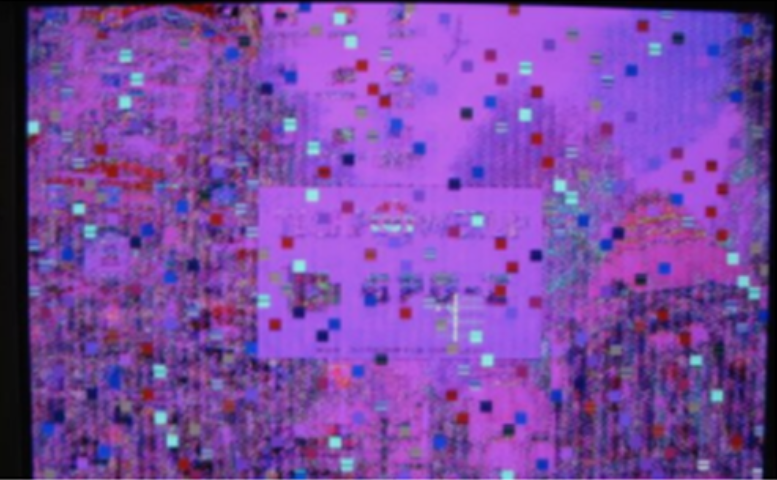在电脑使用的过程中会出现电脑花屏死机的现象,导致出现这一故障的原因有许多,要一一排除。那么如何解决电脑花屏死机呢?下面来看看具体的电脑花屏死机解决与检测方法。
工具/原料:
系统版本:win10家庭版
品牌型号:戴尔成就5880
方法/步骤:
方法一:电脑花屏死机解决方法
1、首先你可以换下你的显示器数据线,现在大多是 vga 线,你首先可以重插一下,或是拨下看看有没有断针或是线路破损。

2、关机断电,打开机箱盖,将显卡拆下,首先看下显示器电容有没有鼓包。如果电容鼓起来就不要用了。

3、如果电容没有鼓起来,就将显卡拨下,看看金手指有没有氧化,不管有没有,我们用橡皮将金手指仔细擦擦,擦干净后再*上去。通电看下有没有好。

5.如果仍然花屏的话,有可能是显卡的某个显存坏了,可以换块显卡上去试试。

6、如果重启后仍没有解决,只有重装系统来进行解决了。
电脑开机后蓝屏怎么解决
电脑开机后蓝屏怎么解决?几乎用过电脑的用户都或多或少遇到过开机蓝屏的情况,那么当我们遇到电脑开机后蓝屏时怎么解决呢?今天小编就把电脑开机后蓝屏的解决方法分享给大家。

方法二:电脑花屏死机检测方法
1、检查显示器与显卡的连线是否松动,接触不良导致出现”杂波”、”杂点”状的花屏是最常见的现象。

2、检查显卡是否过度超频,若显卡过度超频使用,一般会出现不规则、间断的横纹。这时,应该适当降低超频幅度。注意,首先要降低显存频率。

3、检查显卡的质量,若是更换显卡后出现花屏的问题,且在使用第一、二招未能奏效后,则应检查显卡的抗电磁干扰和电磁屏蔽质量是否过关。具体办法是:将一些可能产生电磁干扰的部件尽量远离显卡安装(如硬盘),再看花屏是否消失。若确定是显卡的电磁屏蔽功能不过关,则应更换显卡,或自制屏蔽罩。

4、检查显示器的分辨率或刷新率是否设置过高,液晶显示器的分辨率一般低于 CRT 显示器,若超过厂家推荐的最佳分辨率,则有可能出现花屏的现象。

5、检查是否安装了不兼容的显卡驱动程序,这种情况一般容易被忽视,因为显卡驱动程序的更新速度越来越快(尤其是 NVIDIA 显卡),有些用户总是迫不及待地安装最新版本的驱动。事实上,有些最新驱动程序要么是测试版本、要么是针对某一专门显卡或游戏进行优化的版本,使用这类驱动有时可能导致花屏的出现。所以,推荐大家尽量使用经过微软认证的驱动程序,最好使用显卡厂家提供的驱动。

总结:
以上就是小编整理分享的电脑花屏死机解决与检测方法,希望能帮助到大家。
以上就是电脑技术教程《电脑花屏死机怎么解决检测》的全部内容,由下载火资源网整理发布,关注我们每日分享Win12、win11、win10、win7、Win XP等系统使用技巧!蓝屏的原因是什么
电脑蓝屏的原因有很多,有的是硬件引起的,有的是系统和软件引起的。因此,有必要找出问题的原因,对症下药。那么电脑开机蓝屏怎么解决呢?下面分享一下电脑蓝屏的解决方法。